अलीकडील आगमन सह ओएस एक्स एल कॅपिटन, मॅक वापरकर्ते आता पूर्ण स्क्रीनमध्ये आणि ए मध्ये अनुप्रयोगांचा लाभ घेऊ शकतात स्प्लिट स्क्रीन व्ह्यू. म्हणजेच, कोणताही अनुरूप अनुप्रयोग स्क्रीनच्या अर्ध्या भागावर व्यापू शकतो जेव्हा आम्ही हेच करतो दुस app्या अॅपसह, अशा प्रकारे आम्ही दोन अनुप्रयोगांसह एकाच वेळी कार्य करू शकतो, प्रत्येक अर्ध्या भागांपैकी एक पूर्णपणे कार्यशील.
वापरा पूर्ण स्क्रीन मोड विभाजित करा, स्प्लिट व्ह्यू o विभाजित पहा de ओएस एक्स एल कॅपिटन हे खरोखर सोपे आहे, तथापि काही बाबी जाणून घेणे आवश्यक आहे, विशेषत: सुरुवातीला अडकणार नाही.
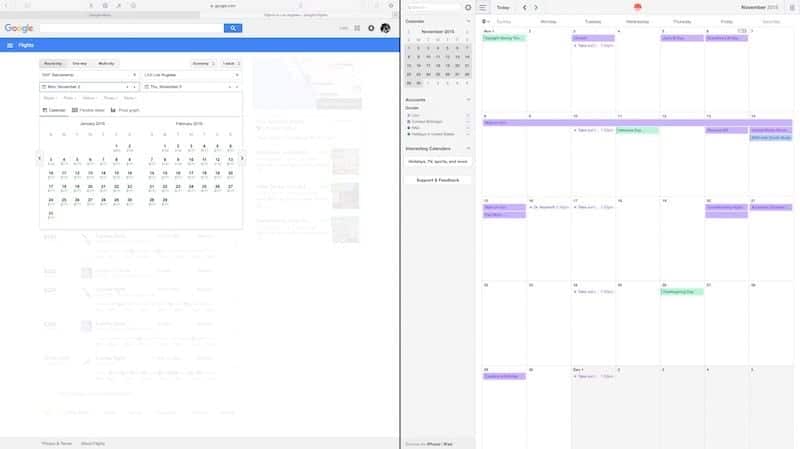
सक्रिय करण्यासाठी स्प्लिट व्ह्यू सुसंगत अॅप विंडोमधील ग्रीन बटणावर क्लिक करा आणि त्या क्षणाकरिता फक्त धरून ठेवा. त्या क्षणी आपण पहाल की अर्धा स्क्रीन थोडा निळसर कसा होईल आणि आपणास जिथे आपणास पाहिजे असेल तेथे फक्त विंडो ड्रॉप करावी लागेल.
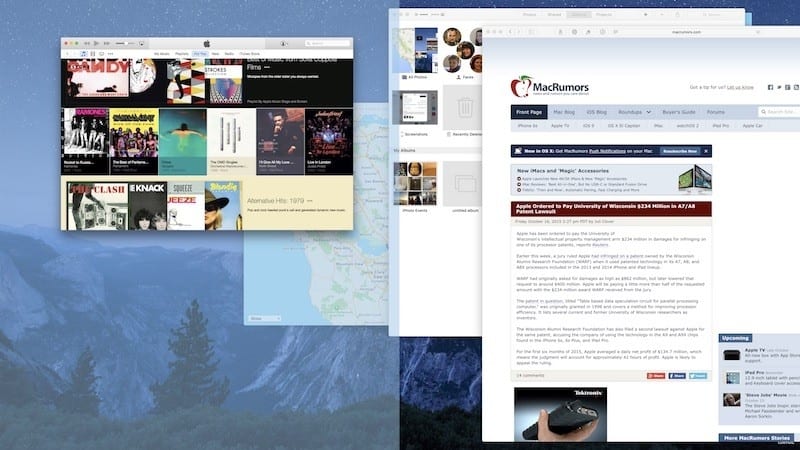
स्वयंचलितपणे, स्क्रीनच्या अर्ध्या भागामध्ये आपण उघडलेले अनुप्रयोग असतील. सर्व अॅप्स समर्थित नाहीत, परंतु आम्हाला आशा आहे की हे नंतरच्या ऐवजी लवकर होईल. आपण यावर प्रवेश करण्याचा प्रयत्न केल्यास, हा अॅप उपलब्ध नाही याची माहिती देणारी एक अधिसूचना दिसून येईल स्प्लिट व्ह्यू.
स्क्रीनच्या इतर अर्ध्या भागामध्ये सोडलेल्या सुसंगत अॅप्सपैकी एक दाबा आणि त्याचा आकार आपोआप पूर्ण स्क्रीनच्या अर्ध्या भागामध्ये समायोजित केला जाईल
आपण काय जाणून घेऊ शकता अॅप्स सुसंगत आहेत स्प्लिट व्ह्यू किंवा स्प्लिट व्ह्यू आणि कोणते नाहीत? सोपे. हिरव्या बटणावर कर्सर ठेवताना, तेथे दोन विरुद्ध बाण असल्यास याचा अर्थ असा की तो सुसंगत आहे; याउलट, चिन्ह "+" दिसत असल्यास ... आपण चांगली कल्पना करू शकता.

जर स्प्लिट व्ह्यू किंवा स्प्लिट व्ह्यू हे आपल्या मॅकवर कार्य करत नाही, आपल्याला सिस्टम प्राधान्यांमध्ये ते सक्षम करावे लागेल. स्क्रीनच्या वरील डाव्या कोपर्यातील appleपल चिन्हावर क्लिक करा आणि सिस्टम प्राधान्ये निवडा. मिशन कंट्रोल वर क्लिक करा आणि नंतर "पडद्याला वेगळी स्पेसेस आहेत." निवडा. बदल अद्यतनित करण्यासाठी आपल्याला आपला संगणक रीस्टार्ट करावा लागेल.
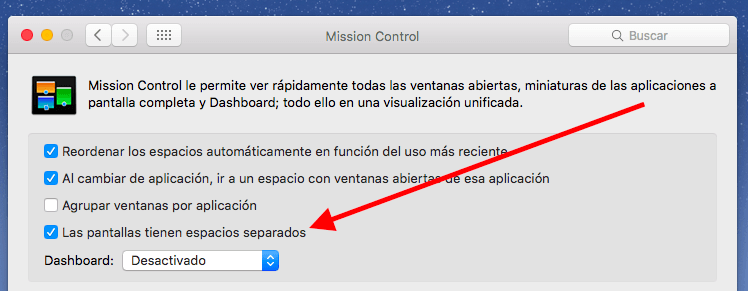
मोड स्प्लिट व्ह्यू याचा अर्थ असा नाही की आपल्याकडे प्रत्येकी दोन अनुप्रयोग स्क्रीनच्या 50% व्याजासह आहेत, आपण अनुलंब रेखा डावीकडे किंवा उजवीकडे ड्रॅग करून त्यांचा आकार समायोजित करू शकता.
आपण सक्रिय करू शकता स्प्लिट व्ह्यू किंवा स्प्लिट व्ह्यू आपण आधीपासूनच एकच पूर्ण स्क्रीन अॅप वापरत असताना. आपल्या कीबोर्डवरील F3 दाबून किंवा आपल्यावर चार बोटांनी वर खेचून मिशन नियंत्रणात प्रवेश करा ट्रॅकपॅड. Interests आपल्या आवडीचा अॅप घ्या आणि त्यास स्क्रीनच्या शीर्षस्थानी, मल्टीटास्किंग क्षेत्राकडे ड्रॅग करा आणि आपण पूर्ण स्क्रीनमध्ये उघडलेला अॅप कोठे आहे तेथे ते ड्रॉप करा.
मोड मध्ये प्रत्येक अनुप्रयोग मेनू बार शोधण्यासाठी स्प्लिट व्ह्यू किंवा स्प्लिट व्ह्यू, एक बाजू निवडा आणि नंतर स्क्रीनच्या शीर्षस्थानी फिरवा. मेनूबार दिसेल.
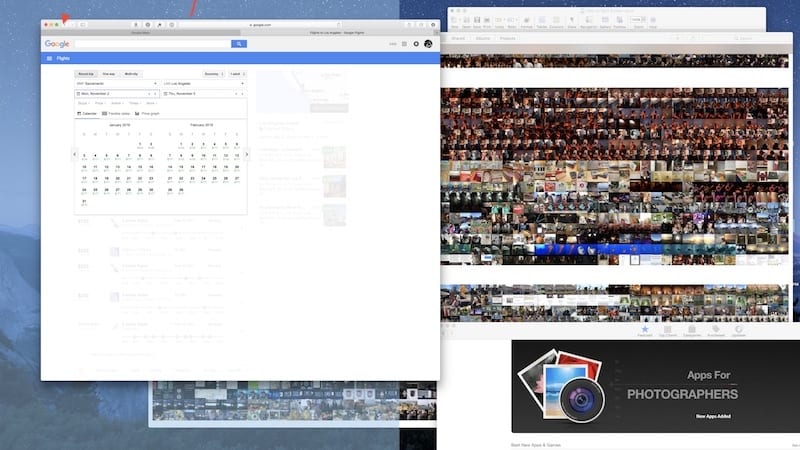
जेव्हा आपण मोडमधून बाहेर पडाल तेव्हा स्प्लिट व्ह्यू, पुन्हा ग्रीन बटणावर क्लिक करा आणि अनुप्रयोग त्याच्या मागील आकारात संकुचित होईल आणि उर्वरित अनुप्रयोग पूर्ण स्क्रीनमध्ये वाढविला जाईल. आपण ESC की देखील दाबू शकता.
मोडसह ओएस एक्स एल कॅपिटन मधील दृश्य विभाजित करा, आपण आपल्या मॅक स्क्रीनवर जागेचा अधिक चांगला वापर करता तेव्हा आपली उत्पादकता मोठ्या प्रमाणात वाढेल मी नवीन कार्य वापरून हे पोस्ट लिहिले आहे आणि मी तुम्हाला खात्री देतो की आराम आणि वेळ मिळेल.
स्रोत | MacRumors